Cómo usar el hotspot móvil como WiFi en tu celular
Sigue estas instrucciones sencillas para configurar el acceso Wi-Fi móvil en tu teléfono.
Dec 12, 2023 | Share
Cómo hacer, Español, HSI Español, Tecnologia
Si estás haciendo mandados y de repente necesitas internet, puedes usar tu teléfono para configurar un hotspot Wi-Fi. Con unos toques, tendrás una conexión a internet para laptops, tabletas y otros dispositivos conectados.
Mira a continuación instrucciones más detalladas y paso a paso para ayudarte a activar los hotspots en varios teléfonos Android y Apple iOS. También tenemos una lista de los mejores planes de teléfono para hotspots.
Pro Tip:
Considera conseguir un dispositivo hotspot móvil si usas el hotspot con frecuencia; se conecta a más dispositivos y ahorra la batería de tu teléfono. Consulta los mejores hotspots móviles para obtener detalles sobre precios, datos y funciones adicionales.
Cómo activar tu hotspot (en la mayoría de los teléfonos)
Para configurar un hotspot, en la mayoría de los casos puedes seguir estas sencillas instrucciones:
Paso 1: Abre el menú de configuración.
Paso 2: Ve a la sección marcada como Wi-Fi Hotspot (también a veces aparece como Personal Hotspot o Mobile Hotspot and Tethering).
Paso 3: Activa el hotspot.
A veces, estas instrucciones pueden variar según el tipo de teléfono que tengas, pero más o menos así es como funciona. Entramos en sistemas operativos más específicos a continuación.
¿Cómo encuentro la contraseña de mi hotspot de teléfono?
Para encontrar la contraseña del hotspot de tu teléfono, ve al menú del hotspot en la configuración de tu teléfono. Verás un botón que te permite activar y desactivar el hotspot junto con una sección para configurar contraseñas y cambiar el nombre de tu hotspot.
Consulta nuestras indicaciones anteriores sobre configuración de hotspot para iPhones y configuración de hotspot para teléfonos Android para obtener más detalles.
¿Necesitas un dispositivo hotspot dedicado además de tu teléfono?
Si necesitas internet con regularidad mientras viajas o trabajas fuera de la oficina, puede valer la pena invertir en un hotspot móvil independiente del hotspot de tu teléfono.
Aunque los hotspots de teléfonos son fáciles y relativamente económicos, los hotspots independientes conectan más dispositivos, alcanzan velocidades más rápidas y, a menudo, tienen un alcance más amplio. Los hotspots 5G más avanzados tienen capacidad Wi-Fi 6, lo que les ayuda a mantener una conexión eficiente mientras admiten un gran número de dispositivos. Además, tener un hotspot separado significa que no agotarás la batería de tu teléfono.
Consulta nuestras principales recomendaciones para los mejores hotspots móviles, mejores hotspots 5G y planes de datos para hotspots móviles.
Cómo activar el hotspot en un iPhone o iPad
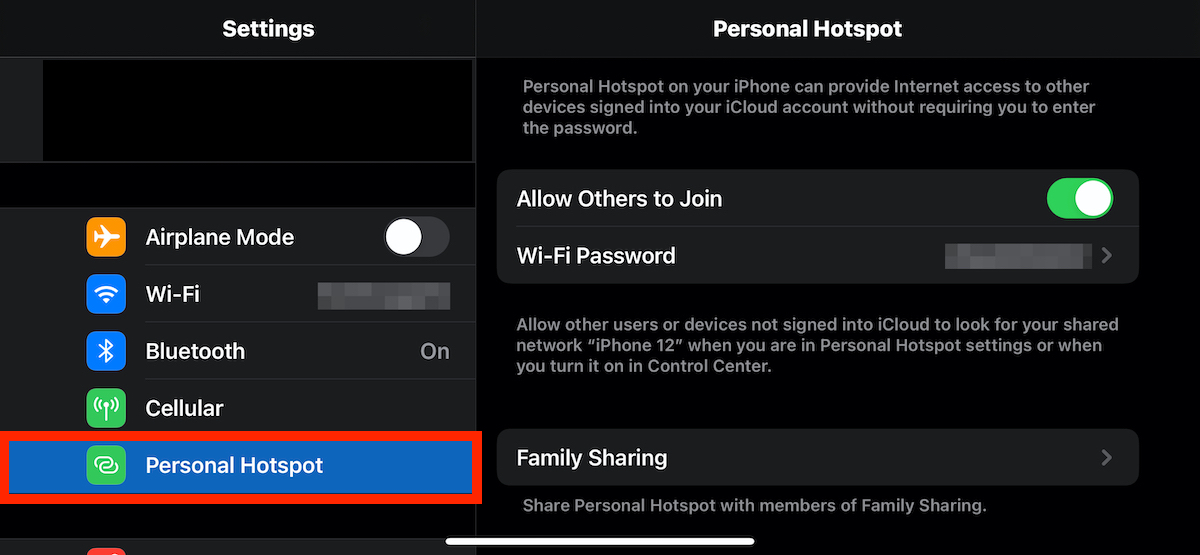
Encender el hotspot de tu teléfono es rápido y fácil con un dispositivo Apple iOS.
Nota: Si aún no tienes un plan celular que permita hotspots, deberás comunicarte con tu proveedor para configurarlo.
Paso 1: Ve a Configuración > Hotspot Personal. O (dependiendo del tipo de iPhone que tengas) ve a Configuración > Celular > Hotspot Personal.
Paso 2: Pulsa el botón de alternancia para activar el Hotspot Personal. Si no tienes un plan celular con datos para hotspot, es posible que debas tocar un botón que diga Configurar Hotspot Personal, lo que te pedirá que llames a tu proveedor.
Paso 3: Activa la función que dice Permitir que otros se unan.
Paso 4: Apunta la contraseña. Puedes cambiar la contraseña tocando en el texto, pulsando X para borrarlo y escribiendo una nueva contraseña de tu elección.
Una vez que hayas activado el hotspot de tu iPhone, puedes conectar otro dispositivo habilitado para Wi-Fi buscando el nombre de tu hotspot en el menú Wi-Fi de tu dispositivo e ingresando la contraseña.
¿Buscas una forma fácil de probar y rastrear la velocidad de tu internet?
Realiza nuestra prueba de velocidad de internet o descarga nuestra aplicación gratuita de prueba de velocidad para obtener resultados rápidos y confiables.
Descarga nuestra aplicación de prueba de velocidad gratuita, fácil de usar, para obtener resultados rápidos y confiables.
Cómo activar el hotspot en teléfonos Android
Configurar un hotspot en un teléfono Android depende ligeramente del tipo de teléfono que tengas. Pero las instrucciones son más o menos las mismas independientemente del teléfono.
Por lo general, puedes encontrar el hotspot buscando en tu teléfono “hotspot” o “tethering”. Después de haber activado el hotspot, conéctate a él en otro dispositivo que necesite internet seleccionando el nombre de tu hotspot en el menú Wi-Fi del dispositivo e ingresando la contraseña.
Pro Tip:
Mientras configuras el hotspot, asegúrate de haber activado tus datos celulares, que el hotspot utiliza para proporcionar una conexión Wi-Fi.
Teléfonos Samsung
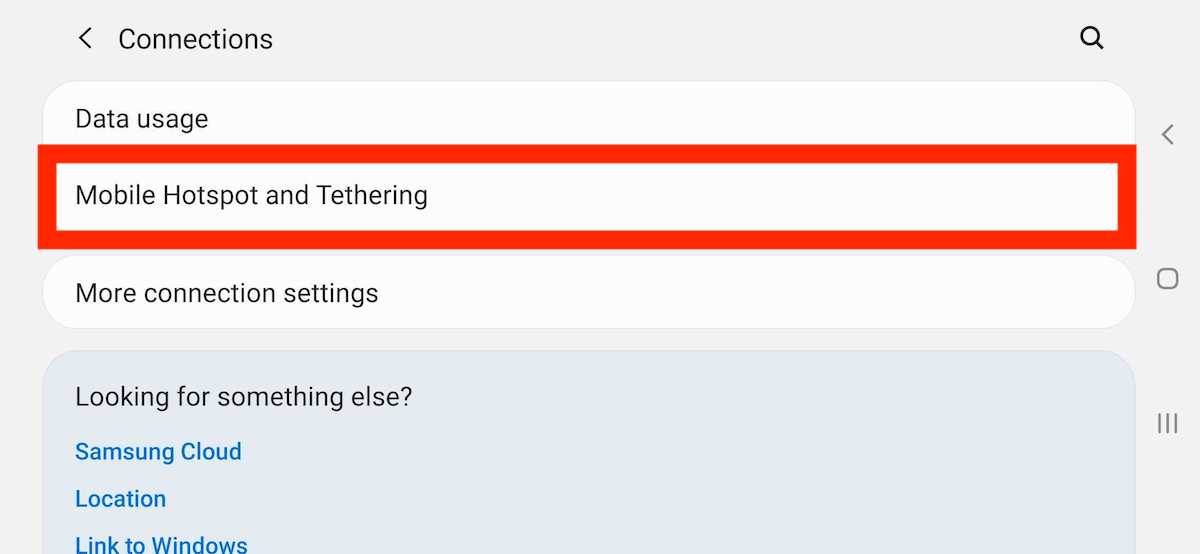
Paso 1: Ve a Configuración > Conexiones > Hotspot móvil y Tethering > Hotspot móvil. Toca para activarlo. Puedes apagarlo de la misma manera.
Paso 2: Asegúrate de que la opción de compartir Wi-Fi esté activada; de lo contrario, no podrás conectar otros dispositivos.
Paso 3: Para cambiar el nombre del hotspot, la contraseña y otras configuraciones, toca en el menú Hotspot móvil.
Teléfonos Motorola
Paso 1: Ve a Configuración > Red e Internet > Hotspot y Tethering.
Paso 2: Toca Wi-Fi Hotspot para activarlo.
Paso 3: Toca Wi-Fi Hotspot para editar el nombre de tu hotspot.
Para cambiar tu contraseña, ve a Avanzado > Contraseña del hotspot. Si quieres, toca Ocultar mi dispositivo para que otros no vean tu hotspot de manera pública. En el menú Avanzado, también puedes cambiar la Banda AP a 5 GHz para mejorar tu conexión de red.
Teléfonos Google Pixel
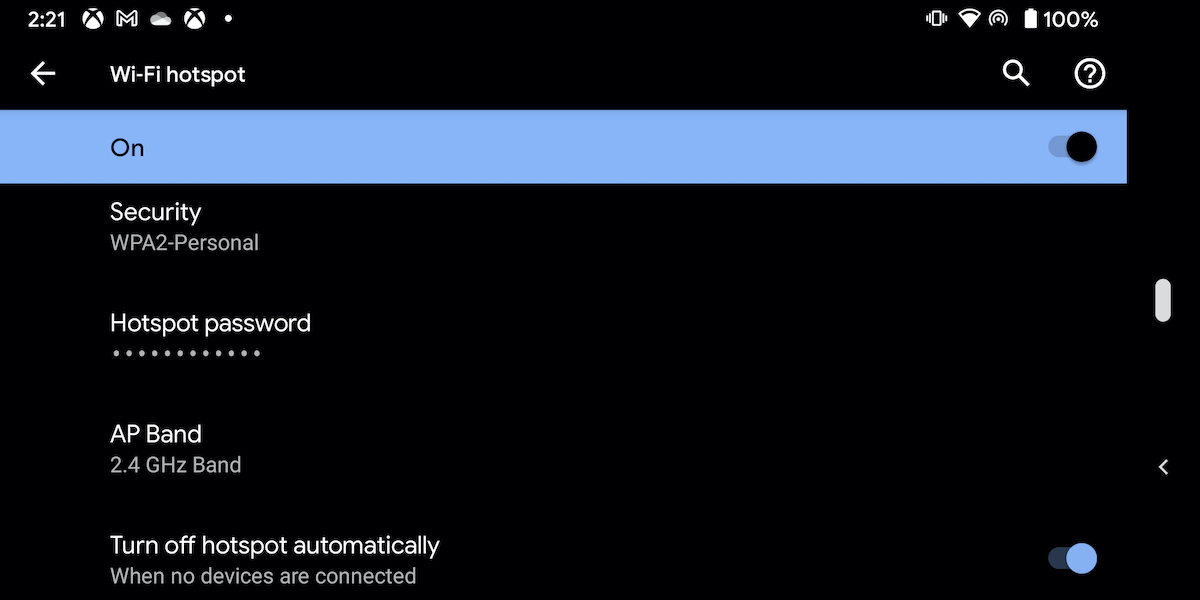
Paso 1: Dirígete a Configuración > Red e internet > Hotspot y tethering.
Paso 2: Desliza el interruptor junto a Apagado (para habilitar) o Encendido (para deshabilitar).
Pro Tip: Tethering a través de Bluetooth o USB
Los iPhones y dispositivos Android te permiten conectar otros dispositivos mediante conexiones USB o Bluetooth. Puedes conectar solo un dispositivo de esta manera, en comparación con 10 o incluso más en un hotspot. Pero esto preservará mejor la batería de tu teléfono.
Para configurarlo, ve a Configuración > Hotspot móvil y Tethering. En lugar de seleccionar el hotspot móvil (o Wi-Fi), presiona el botón que permite el tethering mediante USB o Bluetooth. Para el tethering USB, conecta un cable USB a tu teléfono y el otro extremo a tu dispositivo para obtener la conexión a Internet.
Teléfonos LG
Paso 1: En tu pantalla de inicio, ve a Configuración > Red e internet > Tethering. O podría estar listado en Configuración > Redes > Tethering.
Paso 2: Verás un interruptor para activar el hotspot, que estará etiquetado como Wi-Fi Hotspot o Mobile HotSpot (dependiendo del modelo del teléfono LG). Toca el botón para activarlo.
Paso 3: Ve a Configurar Mobile HotSpot para ajustar configuraciones como el nombre del hotspot y la contraseña. Luego, presiona Guardar.
Pro Tip:
Echa un vistazo a nuestra guía de los mejores teléfonos 5G económicos para encontrar un dispositivo que te ofrezca mucha potencia a un precio accesible.
Teléfonos Huawei
Paso 1: Las opciones de menú para teléfonos Huawei están redactadas de manera ligeramente diferente, pero las instrucciones son prácticamente las mismas. Accede al hotspot y actívalo yendo a Configuración > Inalámbrico y redes.
Paso 2: En Inalámbrico y redes, encontrarás una sección llamada Personal Hotspot o Tethering & Portable Hotspot. Solo busca la palabra “hotspot” y te llevará al botón para activarlo. También encontrarás opciones para configurar el nombre, la contraseña y más.
Pro Tip: Usa una aplicación de tethering para evitar tarifas y velocidades reducidas.
Si tienes un dispositivo Android, puedes descargar aplicaciones como PdaNet+ y EasyTether para configurar un hotspot Wi-Fi en tu teléfono sin necesidad de la función de hotspot.
No funciona tan confiablemente como el hotspot de tu teléfono, pero no afectará tu límite mensual de datos de hotspot ni requerirá que actualices tu plan de teléfono si no te permiten configurar hotspots automáticamente. Solo asegúrate de revisar los términos de servicio de tu proveedor de telefonía para asegurarte de que no entre en conflicto con tu contrato telefónico.
Mejores planes para hotspots de teléfono
| Plan | Precio | Datos de hotspot | Ordenar en línea |
|---|---|---|---|
| T-Mobile Go5G Plus | $90.00/mes.* | 50GB/mes de 4G LTE/5G, luego velocidades reducidas | |
| Verizon Unlimited Plus | $65.00/mes | 30GB/mes de 4G LTE/5G, luego velocidades reducidas | |
| AT&T Unlimited Extra | $75.00/mes | 15GB/mes de 4G LTE/5G, luego velocidades reducidas | |
| Visible+ | $45.00/mes | Ilimitados (limitado a un dispositivo, máx. 5 Mbps, las velocidades pueden disminuir después de 50GB) |
Datos vigentes al 6/9/23. Los precios y velocidades están sujetos a cambios. No todas las ofertas están disponibles en todas las áreas.
*Descuento por AutoPago incluido: -$5/mes por línea
Para usar el hotspot de tu teléfono, necesitarás un plan celular que incluya datos para hotspot. Afortunadamente, muchos planes de teléfono te ofrecen precisamente eso. Las principales compañías celulares a menudo te brindan más datos de hotspot por tu dinero, pero los MVNO (operadores de red móvil virtual) como Mint Mobile y Visible también tienen ofertas decentes de hotspot.
Espera pagar entre $40 y $85 al mes por un plan de teléfono con datos para hotspot. También debes estar atento al límite de datos de tu hotspot, ya que generalmente solo puedes usar una cantidad finita de datos móviles al mes antes de que tus velocidades disminuyan considerablemente o tu conexión de hotspot se corte por completo.
Pro Tip:
¿Buscas un buen teléfono para usar como hotspot? Echa un vistazo a nuestras recomendaciones para los mejores teléfonos 5G.
Requisitos para el hotspot del teléfono
Por supuesto, para configurar un hotspot en tu teléfono, necesitarás lo siguiente:
- Un smartphone con capacidades de hotspot
- Un plan de teléfono que te permita configurar hotspots personales
Los teléfonos Android generalmente te permiten conectar hasta 10 dispositivos simultáneamente. En el caso de Apple, el número máximo de dispositivos que puedes conectar depende del iPhone que tengas y de lo que permita tu operador inalámbrico.
¿Qué es un hotspot de Wi-Fi para teléfono?
Un hotspot de Wi-Fi para teléfono es un punto de acceso a Internet incorporado en tu teléfono inteligente, que proporciona una conexión Wi-Fi para otros dispositivos dentro de su alcance. Funciona de manera similar a una conexión a Internet con cable, como la que tienes en casa, pero utiliza datos móviles de tu proveedor celular para brindarte acceso a Internet en cualquier lugar con servicio celular.
Convierte tu teléfono en un hotspot cuando estés…
- De viaje
- Quedándote en una casa de vacaciones
- Trabajando en un restaurante o cafetería
- Buscando Wi-Fi cuando tu conexión de Internet en casa está caída
Solo ten en cuenta que el hotspot de Wi-Fi de tu teléfono no es un reemplazo adecuado para el Internet en casa. Los datos del hotspot suelen ser más costosos y las velocidades no son tan rápidas, así que sigue siendo mejor optar por un plan de Internet con cable si necesitas una configuración para uso diario. O puedes conseguir un hotspot móvil dedicado.
Pro Tip:
Los teléfonos tienen todo tipo de funciones útiles que facilitan tu vida. Echa un vistazo a nuestra guía paso a paso sobre cómo compartir tu contraseña de Wi-Fi desde tu teléfono.
En lugar de depender de un hotspot, también puedes verificar si puedes obtener una conexión a Internet en casa mejor, más barata o más rápida. Utiliza nuestra herramienta de código postal para averiguar qué está disponible en tu área.
Author - Mauricio Lozano
Graduado como licenciado en Relaciones internacionales con acentuación en Mercadotecnia, Mauricio Lozano cuenta con experiencia en diferentes áreas de telecomunicaciones y administración. Tras 7 años de experiencia (y contando) en editorial y posicionamiento SEO, actualmente en Clearlink se enfoca en la creación de contenido de telecomunicaciones para Highspeedinternet.com/es y WhistleOut.com.mx. Creando artículos que van desde temas básicos de configuración de tus servicios hasta planes y ofertas con los distintos proveedores de telefonía celular e internet.
Editor - Cara Haynes






